دليل مستخدم Dr.Fone لـ Whatsapp Transfer
تعرف على كيفية استخدام Dr.Fone لنقل WhatsApp و WhatsApp Business بين أجهزة iOS / Android وأجهزة الكمبيوتر. قم بالنسخ الاحتياطي واستعادة WeChat و LINE و Kik و Viber على iOS. قم بتنزيل أحدث إصدار من Dr.Fone وابدأ الآن.
كيفية النسخ الاحتياطي واستعادة WhatsApp على Android؟
تعتبر النسخ الاحتياطية عنصرًا مهمًا يجب تغطيته كلما كنت تحمي بياناتك. على الرغم من أن النسخ الاحتياطية داخل الجهاز تعد شيئًا ما، إلا أن الأشخاص يبحثون دائمًا عن شيء يمكن أن يضمن حماية أفضل للبيانات. وبالتالي، يعتبر الاحتفاظ بنسخ احتياطية لبياناتك على الأجهزة الأخرى هو الأمثل أيضًا. لتنفيذ هذا، Dr.Fone - WhatsApp Transfer أحد أفضل الخيارات لإجراء نسخ احتياطي لبيانات WhatsApp المهمة.
النسخ الاحتياطي واستعادة WhatsApp على Android
هل تتطلع إلى العمل على مصدر يمكنه مساعدتك في النسخ الاحتياطي واستعادة بيانات WhatsApp الخاصة بنظام Android؟ Wondershare Dr.Fone - تبين أن WhatsApp Transfer أداة مثالية لغرض النسخ الاحتياطي واستعادة بيانات WhatsApp. تمثل الخطوات الموضحة أدناه وصفًا واضحًا لكيفية تنفيذ هذه العملية بسهولة من خلال هذه الأداة:
يجب عليك بدء العملية عن طريق تنزيل Dr.Fone وتثبيته على جهاز الكمبيوتر الخاص بك. استمر في متابعة Toolbox > WhatsApp Transfer مسار لفتح الأداة المعنية.

أثناء فتحه في نافذة جديدة، استمر في التحديد رسائل WhatsApp الاحتياطية لمتابعة النسخ الاحتياطي لبيانات WhatsApp الخاصة بنظام Android.
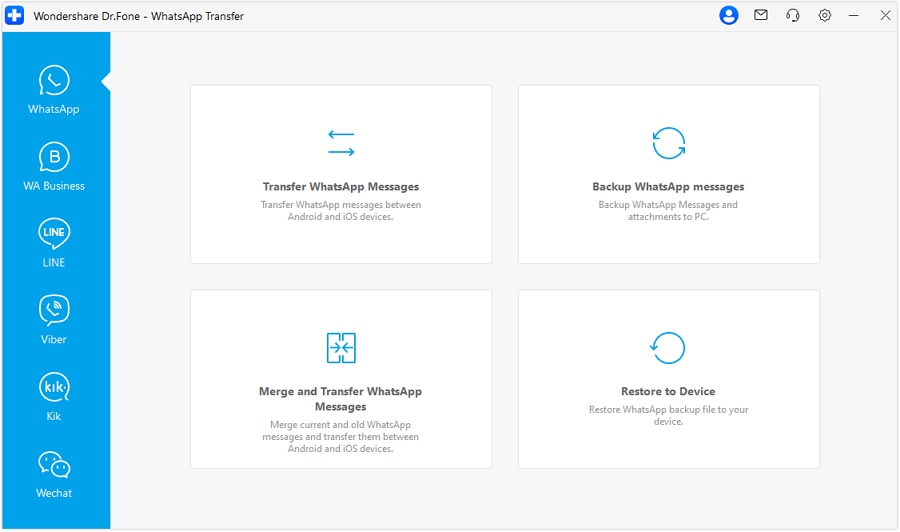
بمجرد بدء عملية النسخ الاحتياطي، تظهر مطالبة على الفور على الشاشة تطلب تشغيل التشفير من طرف إلى طرف على جهاز Android.
باتباع التعليمات التي تظهر على الشاشة، افتح Settings من أيقونة ثلاثية النقاط في أعلى اليمين واستمر في Chats > النسخ الاحتياطي للدردشة > نسخ احتياطي مشفر من طرف إلى طرف. عند تحديد الخيار، سيُطلب منك شاشة جديدة حيث يتعين عليك تحديد استخدم مفتاحًا مشفرًا مكونًا من 64 رقمًا بدلاً من ذلك .
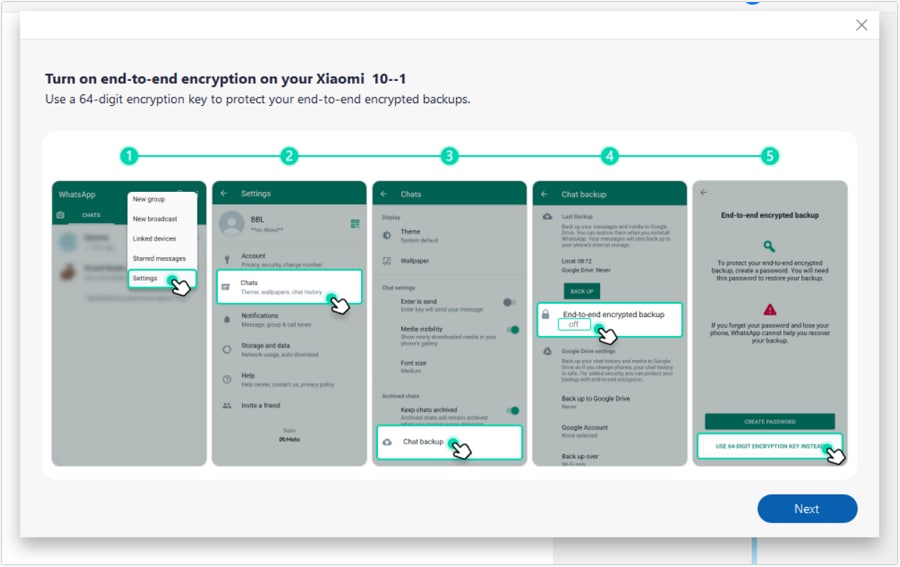
أثناء الضغط على Next على شاشة جهاز الكمبيوتر الخاص بك، سيُطلب منك معالجة المهمة التالية على جهاز Android الخاص بك. من خلال التنصت على Turn On > Generate Your 64-Digit Key ، سيتم تزويدك بمفتاح مكون من 64 رقمًا على شاشة Android. بالضغط على Scan, يقوم النظام الأساسي تلقائيًا بمسح المفتاح ويتقدم إلى الشاشة التالية.
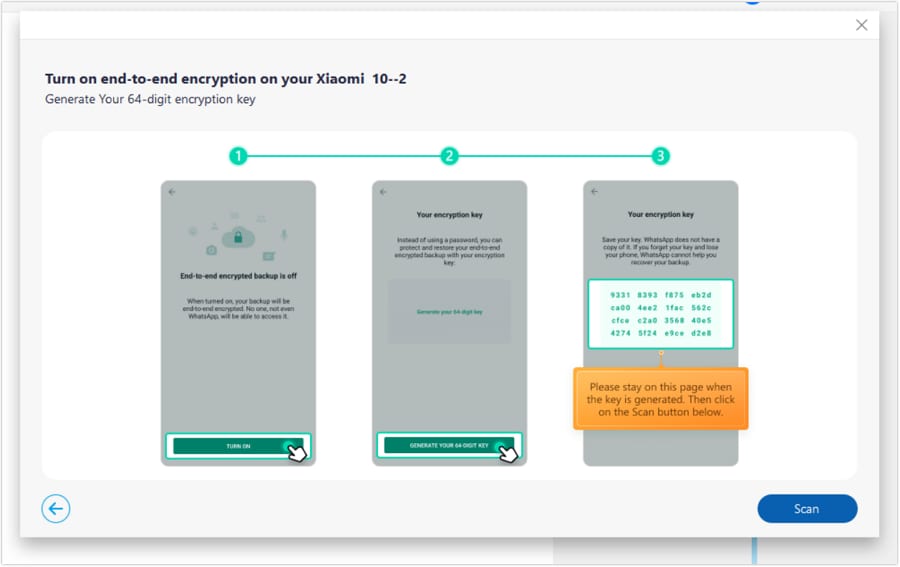
بمجرد مسح المفتاح المكون من 64 رقمًا، تابع تحديد خيار لقد قمت بحفظ مفتاحي المكون من 64 رقمًا على جهاز Android الخاص بك. استمر في النقر على Create ونسخ بيانات WhatsApp احتياطيًا قبل النقر فوق Next على جهاز الكمبيوتر الخاص بك
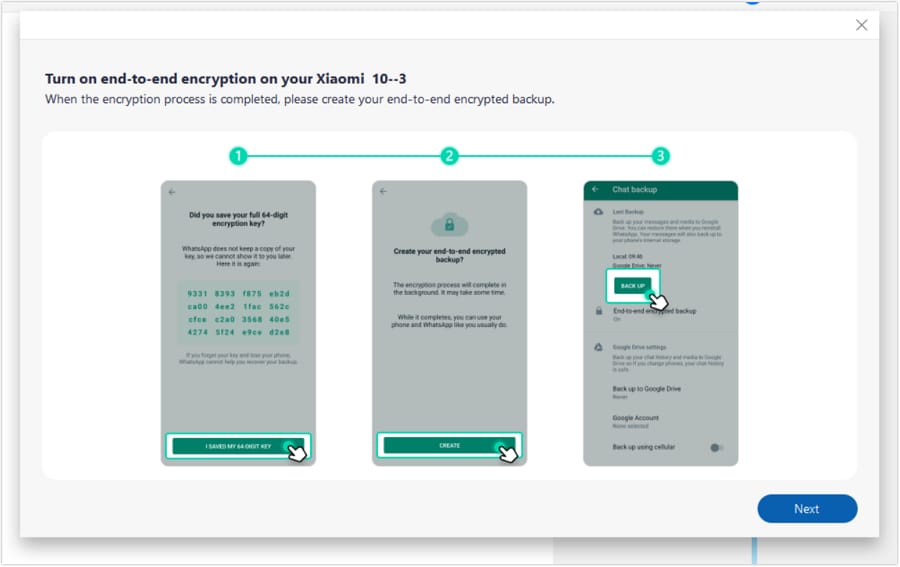
مع ذلك، تنتهي النسخة الاحتياطية لجهاز Android الخاص بك ويتم عرضها على الشاشة. للتحقق من البيانات التي تم نسخها احتياطيًا، انقر فوق عرضها أو الاستمرار في الضغط على OK للتكئ على الظهر.
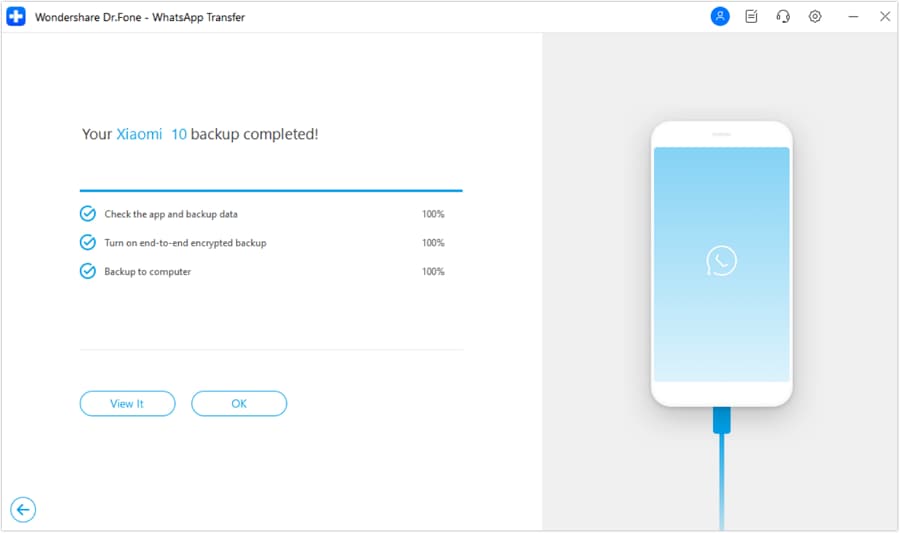
عندما تعود مباشرة إلى الصفحة الرئيسية لأداة WhatsApp Transfer، حدد استعادة الجهاز لاستعادة النسخة الاحتياطية إلى جهاز Android الخاص بك.
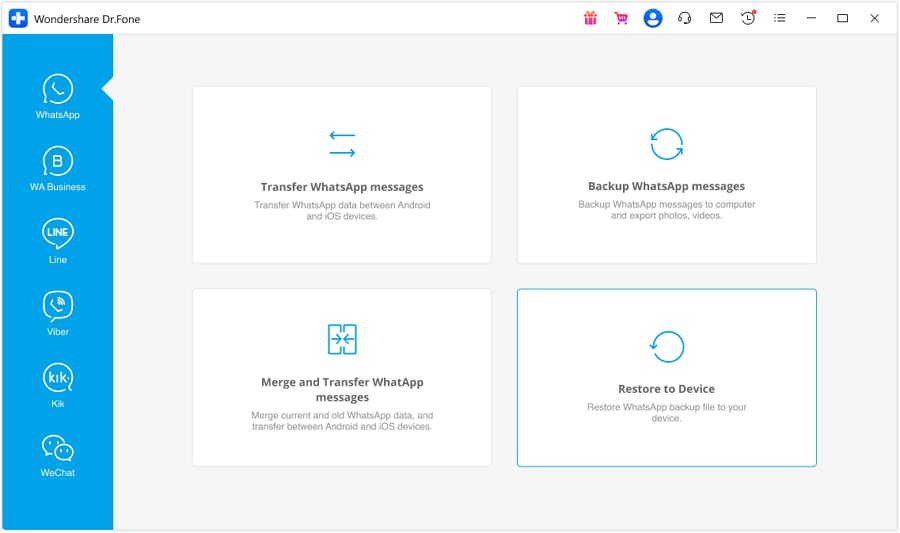
في الشاشة التالية، حدد ملف النسخ الاحتياطي الذي ترغب في استعادته وانقر View لمعاينته على شاشة جديدة.
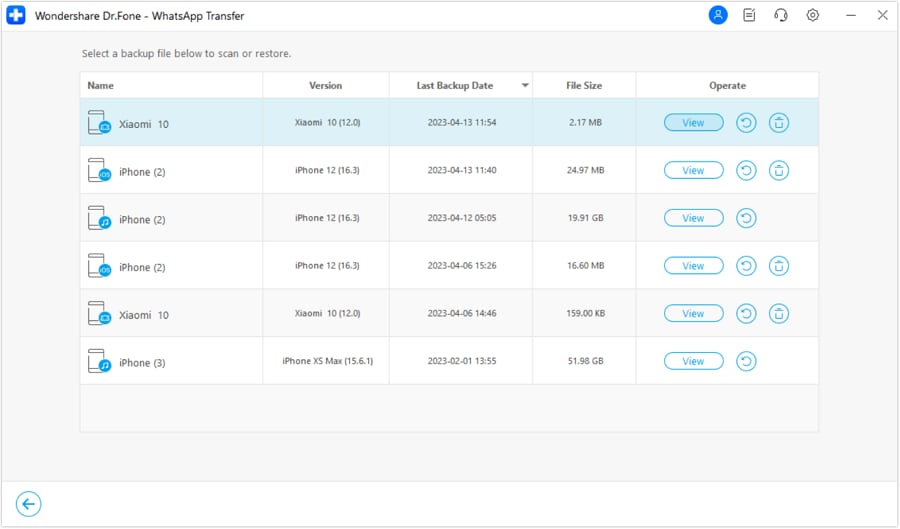
تصفح جميع بيانات WhatsApp الاحتياطية واطلع عليها بدقة. يمكنك تحديد قدر البيانات الذي تريد استعادته. بعد تحديد البيانات، انقر فوق استعادة الجهاز للمضي قدما نحو الاستعادة.
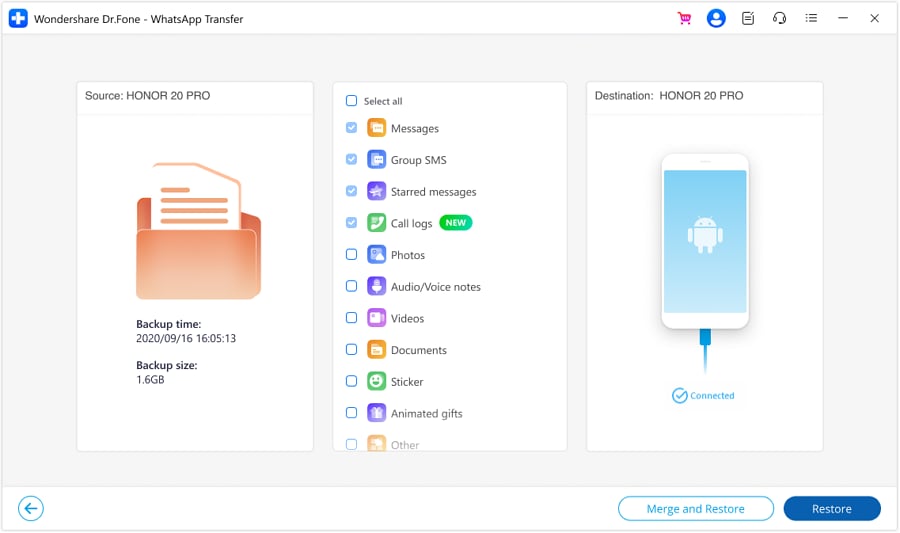
مع النافذة التي تفتح، انقر فوق استعادة لبدء استعادة بيانات WhatsApp الخاصة بك إلى جهاز Android.
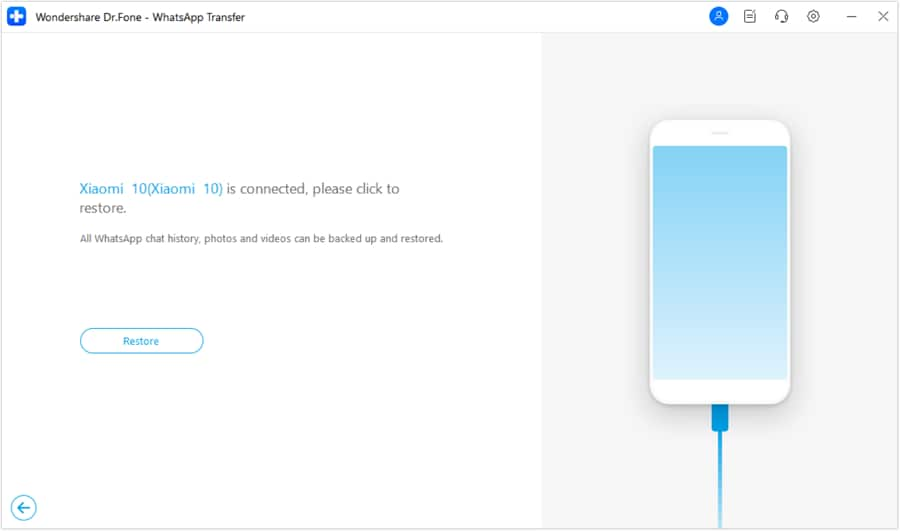
تظهر مطالبة على الشاشة تطلب منك عمل نسخة احتياطية من بيانات WhatsApp السابقة على جهازك. انقر Backup إذا كنت ترغب في المضي قدما في ذلك. خلاف ذلك، اذهب إلى استمرار.
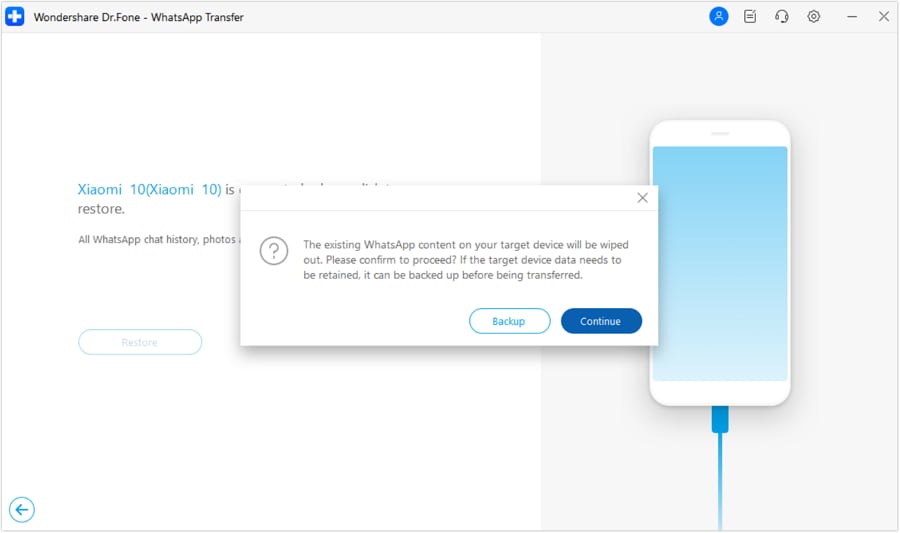
تبدأ عملية الاستعادة ويتم عرضها مع شريط تقدم على شاشة جديدة.

من أجل التنفيذ الصحيح للعملية، يقوم النظام الأساسي بتثبيت WhatsApp على جهاز Android تلقائيًا لاستعادة جميع بيانات النسخ الاحتياطي بشكل صحيح.
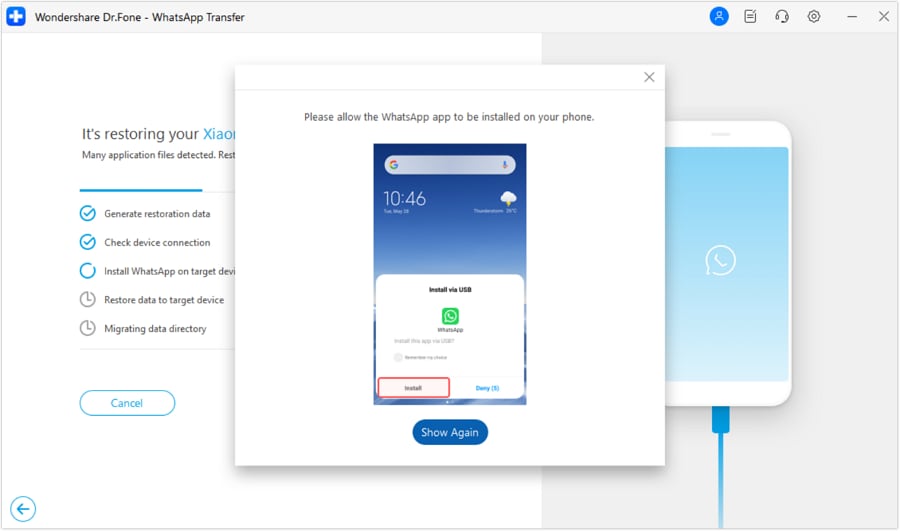
هل تحتاج مساعدة؟
قد تجد إجابة سؤالك في الأسئلة الشائعة أو المعلومات الإضافية أدناه: